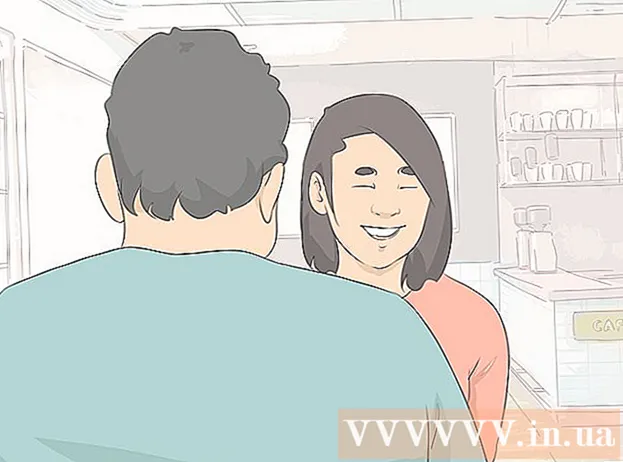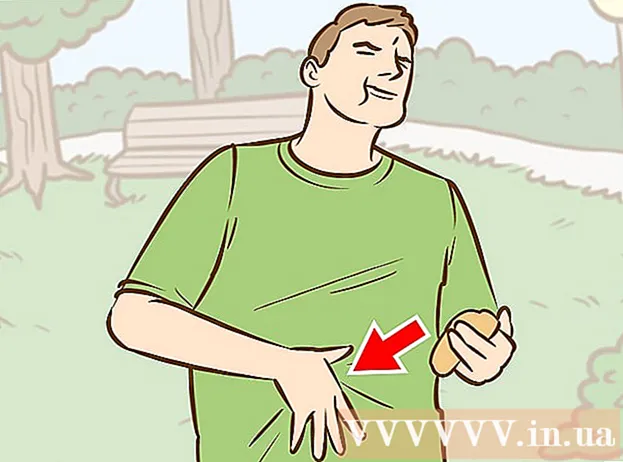Müəllif:
Morris Wright
Yaradılış Tarixi:
26 Aprel 2021
YeniləMə Tarixi:
1 İyul 2024

MəZmun
- Addımlamaq
- Metod 4-dən 1: Windows XP
- Başlat menyusu
- Metod 4-dən 2: Windows Vista və Windows 7
- Başlat menyusu
- Metod 3-dən 3: Windows 8 və 8.1
- Charms bar axtarış funksiyası
- Başlat düyməsini kontekst menyusu
- Metod 4-dən 4: Windows-un bütün versiyaları
- Dialoq qutusunu açın
- Qısa
- Tapşırıq idarə olunması
- Toplu sənəd
- Qovluq
- internet Explorer
- Göstərişlər
- Xəbərdarlıqlar
Windows Komanda İstemi, MS-DOS əmr sətri interfeysi istifadə edərək fayllarınızda və sisteminizdə gezinmenize imkan verir. Komanda istəyi inkişaf etmiş proqramlardan istifadə edirsinizsə və ya sistem kommunallarını aktivləşdirməyiniz lazımdırsa, faydalı bir vasitədir. Windows-da Komut İstemini necə açacağınızı öyrənmək üçün oxuyun.
Addımlamaq
Metod 4-dən 1: Windows XP
Başlat menyusu
 Başlat menyusunu açın. Bunu etmək üçün başlanğıc düyməsini vurun.
Başlat menyusunu açın. Bunu etmək üçün başlanğıc düyməsini vurun.  Proqramlarınızı görüntüləmək üçün "Bütün Proqramlar" düyməsini vurun.
Proqramlarınızı görüntüləmək üçün "Bütün Proqramlar" düyməsini vurun. Windows masa üstü aksesuarlarınızı görmək üçün "Aksesuarlar" düyməsini vurun.
Windows masa üstü aksesuarlarınızı görmək üçün "Aksesuarlar" düyməsini vurun. Komut istemi açın. "Komut istemi" düyməsinə vurun.
Komut istemi açın. "Komut istemi" düyməsinə vurun.
Metod 4-dən 2: Windows Vista və Windows 7
Başlat menyusu
- Başlat menyusunu açın. Bunu etmək üçün başlanğıc düyməsini vurun.
 Komut istemi axtarın. Bunun üçün "cmd" yazın.
Komut istemi axtarın. Bunun üçün "cmd" yazın.  Komut istemi açın.
Komut istemi açın.- Məhdud Erişim ilə Komanda İstemini açmaq üçün ilk axtarış nəticəsini vurun.
- İlk axtarış nəticəsini sağ vurun və "İdarəçi olaraq işə salın" düyməsini basaraq administrator seçimləri ilə Komanda İstemini açın.
Metod 3-dən 3: Windows 8 və 8.1
Charms bar axtarış funksiyası
 Charms çubuğunun axtarış funksiyasını açın. Bunu etmək üçün basın ⊞ Qazan+S. klaviaturada.
Charms çubuğunun axtarış funksiyasını açın. Bunu etmək üçün basın ⊞ Qazan+S. klaviaturada.  Komut istemi axtarın. "Cmd" yazın.
Komut istemi axtarın. "Cmd" yazın.  Komut istemi açın.
Komut istemi açın.- Kısıtlı Erişim ilə Komut İstemini açmaq üçün ilk nəticəni vurun.
- İlk axtarış nəticəsini sağ vurun və "İdarəçi olaraq işə salın" düyməsini basaraq administrator seçimləri ilə Komanda İstemini açın.
Başlat düyməsini kontekst menyusu
 Kontekst menyusunu açmaq üçün başlanğıc düyməsini sağ vurun.
Kontekst menyusunu açmaq üçün başlanğıc düyməsini sağ vurun. Komut istemi açın.
Komut istemi açın.- Məhdud Erişimli Komanda İstemini açmaq üçün "Komut İstemi" ni basın.
- İdarəetmə seçimləri ilə Komanda İstemini açmaq üçün "Komut İstemi (İdarəetmə)" düyməsini basın.
Metod 4-dən 4: Windows-un bütün versiyaları
Dialoq qutusunu açın
 Dialoq qutusunu açın. Bunu etmək üçün basın ⊞ Qazan+R. klaviaturada.
Dialoq qutusunu açın. Bunu etmək üçün basın ⊞ Qazan+R. klaviaturada.  Komut istemi açın. "Cmd" yazın və Tamam düyməsini basın.
Komut istemi açın. "Cmd" yazın və Tamam düyməsini basın. - Komanda İstemi, aşağıdakı mesaj görünmədikdə, məhdud giriş ilə açılacaqdır: "Bu tapşırıq administrator imtiyazları ilə icra olunur".
Qısa
- Kontekst menyusunu açmaq üçün masaüstünüzdəki boş bir yerə sağ vurun.
- Qısayollar yaratmaq üçün sehrbazı açın. Kontekst menyusunda bir alt menyu açmaq üçün "Yeni" düyməsini basın və sonra "Qısayol" düyməsini basın.
- Qısayolu Komut İstemi ilə əlaqələndirin. Buradakı "Faylın yerini daxil edin" bölməsində: "C: Windows System32 cmd.exe".
- Növbəti addıma keçin. Növbəti vurun.
- Qısayolunuz üçün bir ad seçin. "Buraya qısayol üçün bir ad yazın" bölməsinə qısayol üçün ad daxil edin.
- Qısayol yaradın. Bitir düyməsini vurun.
- Komut istemi açın.
- Kısıtlı Erişim ilə Komut İstemini açmaq üçün qısayolu cüt vurun.
- Qısayolun üzərinə sağ vurun və "İdarəçi olaraq işə salın" düyməsini basaraq administrator imtiyazları ilə Komanda İstemini açın.
Tapşırıq idarə olunması
- Tapşırıq Menecerini açın. Basın Ctrl+İft Shift+Esc klaviaturada.
- Task Manager-i maksimum dərəcədə artırın ki, ekran yuxarıdakı şəkillərdən birinə bənzəsin.
- Windows XP, Vista və 7: yuxarıdakı sol şəkildə göstərilən yerə iki dəfə vurun.
- Windows 8 və 8.1: "Daha ətraflı" düyməsinə vurun.
- Kontekst menyusunu açmaq üçün "Fayl" düyməsini vurun.
- Yeni tapşırıq yarat dialoqunu açın. Windows 8 və 8.1-də "Yeni Tapşırıq Yarat" və Windows XP, Vista və 7-də "Yeni Tapşırıq" düyməsini basın.
- Komut istemi açın. Dialoq qutusuna "cmd" yazın və Tamam düyməsini basın.
- Komanda İstemi, aşağıdakı mesaj görünmədikdə, məhdud giriş ilə açılacaqdır: "Bu tapşırıq administrator imtiyazları ilə icra olunur".
- Windows 8 və 8.1-də İdarəetmə imtiyazları ilə Komut İstemini açmaq üçün OK düyməsini basmadan əvvəl "Bu tapşırığı administrator imtiyazları ilə yaradın" xanasını yoxlayın.
Toplu sənəd
 Dialoq qutusunu açın. Bunu etmək üçün basın ⊞ Qazan+R. klaviaturada.
Dialoq qutusunu açın. Bunu etmək üçün basın ⊞ Qazan+R. klaviaturada.  Notepad açın. Dialoq qutusuna "not defteri" yazın və Tamam düyməsini basın.
Notepad açın. Dialoq qutusuna "not defteri" yazın və Tamam düyməsini basın.  Notepadda "başla" yazın.
Notepadda "başla" yazın. Saxla pəncərəsini açın. Basın Ctrl+S. klaviaturada.
Saxla pəncərəsini açın. Basın Ctrl+S. klaviaturada.  "Tip kimi saxla" yanındakı kombinə qutusunu maksimuma çıxarın və "Bütün fayllar" ı seçin.
"Tip kimi saxla" yanındakı kombinə qutusunu maksimuma çıxarın və "Bütün fayllar" ı seçin. "Fayl adı" nın yanındakı giriş sahəsinə fayl üçün bir ad daxil edin, ardından nöqtə və "yarasa" əlavə edin.
"Fayl adı" nın yanındakı giriş sahəsinə fayl üçün bir ad daxil edin, ardından nöqtə və "yarasa" əlavə edin. Sənədi saxlamaq istədiyiniz yeri seçin.
Sənədi saxlamaq istədiyiniz yeri seçin. Faylı yadda saxlayın. Saxla düyməsini vurun.
Faylı yadda saxlayın. Saxla düyməsini vurun.  Notepad bağlayın. Ekranın sağ üst hissəsindəki xaç üzərinə vurun.
Notepad bağlayın. Ekranın sağ üst hissəsindəki xaç üzərinə vurun.  Toplu iş sənədini istifadə edərək Komanda İstemini açın.
Toplu iş sənədini istifadə edərək Komanda İstemini açın.- Məhdud giriş ilə əmr istemi açmaq üçün faylı iki dəfə vurun.
- Faylın üzərinə sağ vurun və "İdarəçi olaraq işə salın" düyməsini basaraq administrator imtiyazları ilə Komut istəməsini açın.
Qovluq
 Komut istəməsini açmaq istədiyiniz qovluğu açın. Windows-un yeni versiyalarında, Windows Explorer-in istənilən qovluğundan Komut İstemini aça bilərsiniz. Bu şəkildə Komut İstemini ən asan tapdığınız yerə qoya bilərsiniz.
Komut istəməsini açmaq istədiyiniz qovluğu açın. Windows-un yeni versiyalarında, Windows Explorer-in istənilən qovluğundan Komut İstemini aça bilərsiniz. Bu şəkildə Komut İstemini ən asan tapdığınız yerə qoya bilərsiniz. - Windows XP istifadəçiləri bu xüsusiyyəti PowerToy uzantısını quraşdıraraq əldə edə bilərlər. Burada tapa bilərsiniz.
 Saxla İft Shift və sonra qovluqdakı boş yerə sağ vurun. Mövcud bir faylı vurmadığınızdan əmin olun.
Saxla İft Shift və sonra qovluqdakı boş yerə sağ vurun. Mövcud bir faylı vurmadığınızdan əmin olun.  "Burada bir əmr pəncərəsini açın" seçin. Qovluğu vurduğunuzda Komanda İstemi açılacaqdır.
"Burada bir əmr pəncərəsini açın" seçin. Qovluğu vurduğunuzda Komanda İstemi açılacaqdır.
internet Explorer
 Dialoq qutusunu açın. Basın ⊞ Qazan+R. klaviaturada.
Dialoq qutusunu açın. Basın ⊞ Qazan+R. klaviaturada. - Internet Explorer'ı açın. Dialoq qutusuna "iexplore.exe" yazın və OK düyməsini basın.
 Yazın C: Windows System32 cmd.exe Internet Explorer ünvan çubuğunda və düyməsini basın ↵ daxil edin.
Yazın C: Windows System32 cmd.exe Internet Explorer ünvan çubuğunda və düyməsini basın ↵ daxil edin. Komut istemi açın. İndi görünən açılan pəncərədə Aç vurun.
Komut istemi açın. İndi görünən açılan pəncərədə Aç vurun. - Bu məhdud giriş ilə Komanda İstemi açacaq.
Göstərişlər
- Komut İstemini aça bilmirsinizsə, onu qovluqda sınaya bilərsiniz C: Windows System32 açmaq. Bu işə yaramırsa, ən yaxşı təklifiniz Windows'u bərpa etməyə və ya yenidən qurmağa çalışmaqdır.
Xəbərdarlıqlar
- Komut istemi istifadə edərkən çox diqqətli olun. Təhlükəli fəndlərlə kompüterinizə zərər verə bilərsiniz.